どうも、スマコマのコマ太郎です。![]()
HTTPヘッダーとは、HTMLファイルを受信するために事前にやり取りされるデータのことです。
通常、ブラウザでHTTPヘッダー情報を見ることはありませんが、トラブルシューティングなどで利用できる情報が含まれるので、今回、HTTPヘッダーを確認する方法を備忘録として残しておこうと思います。
ブラウザでHTTPヘッダーを確認する方法
今回は google chrome で HTTPヘッダーを確認する方法をご紹介します。ちなみに firefox、ie などでも可能です。
さて。まずは google chrome で調査をしたい該当ページを開き、F12キーを押しデベロッパーツールを呼び出します。
chrome デベロッパーツール
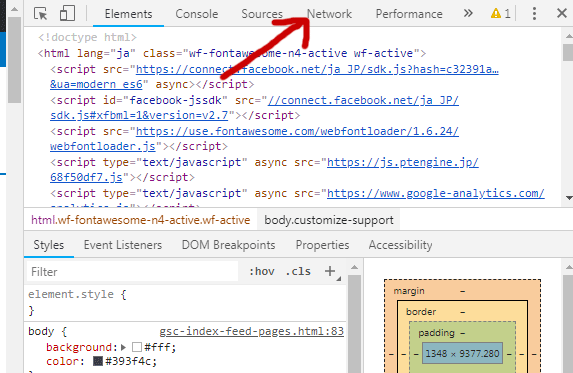
呼び出されたデベロッパーツール上部にある [NETWORK]タブをクリックします。
デベロッパーツールのNETWORK画面
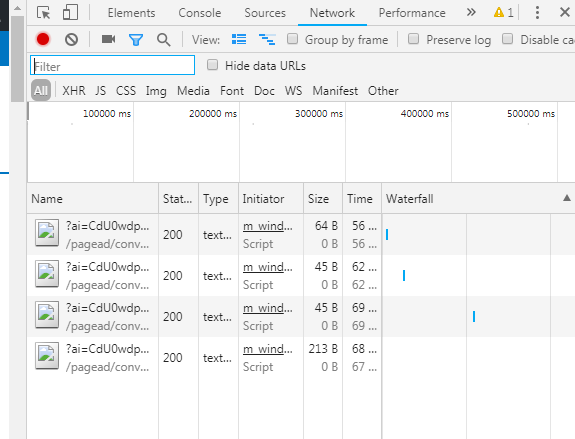
NETWORK画面で、Ctrl+R を押します。これが重要で、HTTPヘッダー情報はHTMLファイルを受信する際にやり取りされるので、再度リクエストを送信しないと情報が表示されません。
HTTPヘッダーを確認する
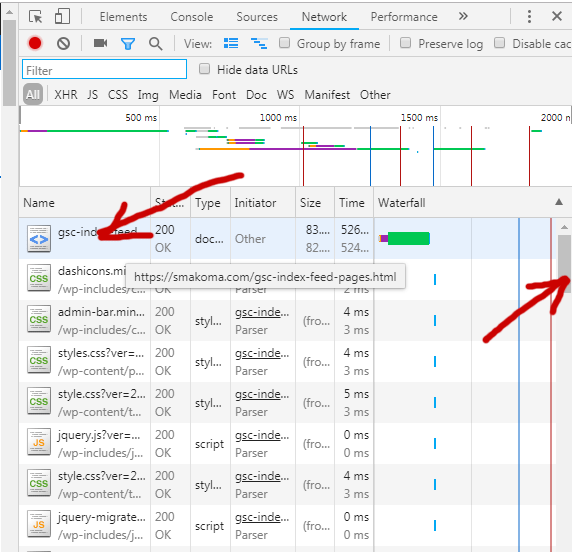
リクエストを送信するとデータの送受信が開始され、いろいろデータが表示されます。情報がスクロールするほどあると思うので、一番上までスクロールバーを上げてください。
先頭のファイルが元になる HTMLファイルです。これを(シングル)クリックしてください。
HTTPヘッダー情報が表示された画面
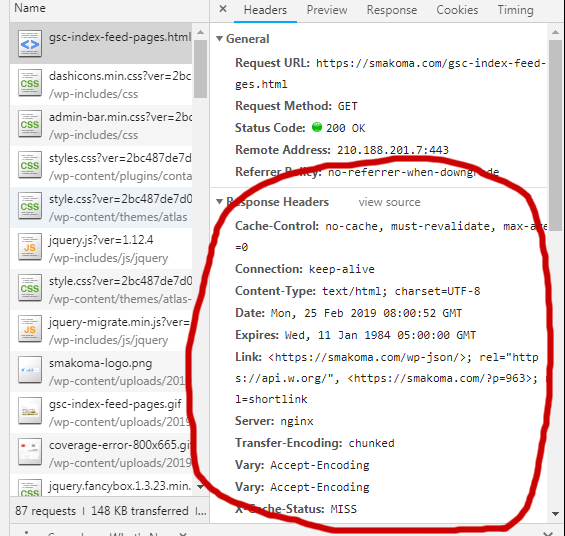
HTTPヘッダー情報が右側に表示されます。リクエストヘッダー、レスポンスヘッダーなどのデータが表示されていると思います。
Google Chrome でHTTPヘッダー情報を確認する方法のまとめ
備忘録がてら書いてみた記事ですが、意外と需要があったみたいですね。
Chrome でHTTP header 情報を取得するには、デベロッパーツールを開いて、再度リクエストしないといけない点がポイントです。





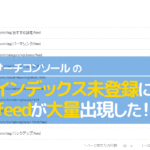







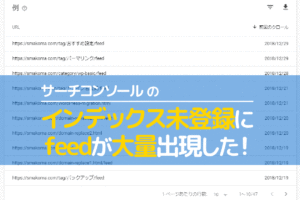



header情報
Google Chrome で「HTTPヘッダー情報を確認する方法」を検索していましたが見つからず困っていましたが、当該ページに辿り着いて、お陰でよくわかりました。ありがとうございます。
わざわざコメント下さり、ありがとうございます。
お役に立てたようで、うれしいです。